Daptar eusi
Anggap anjeun badé ngaluyukeun grafik tambihan dina proyék Canva anjeun langkung jauh. Dina kasus éta, anjeun tiasa muterkeun elemen ku ngaklik di dinya sareng nganggo gagang rotator anu muncul di handapeun komponén.
Nami abdi Kerry, sareng kuring parantos ngajalajah desain grafis sareng digital anu béda. platform seni salila sababaraha taun pikeun manggihan nu pangalusna cocog pikeun sakabéh audiences. Salah sahiji karesep kuring nyaéta Canva sabab éta ramah-pamaké sareng ngamungkinkeun seueur kustomisasi tanpa aya repot!
Dina tulisan ieu, kuring bakal ngajelaskeun kumaha anjeun tiasa ngédit sareng ngaropea unsur-unsur tambihan dina proyék Canva anjeun ku cara muterkeunana dina kanvas anjeun. Ieu mantuan nalika anjeun hoyong nyaluyukeun bagian husus tina desain anjeun atanapi nyobian sababaraha perenah anyar!
Naha anjeun siap diajar ngeunaan muterkeun elemen sareng gambar anu béda dina Canva? Heboh- hayu!
Takeaways Key
- Anjeun tiasa muterkeun hiji gambar, kotak téks, poto, atawa elemen dina Canva ku ngaklik dinya tur ngagunakeun alat rotator pikeun muter eta ka sudut husus.
- Sanaos anjeun parantos nyimpen proyék anjeun, anjeun tiasa uih deui ka dinya sareng nyaluyukeun unsur-unsurna (sapertos ku cara muterkeunana) iraha waé. Ngan tong hilap unduh salinan révisi anjeun!
Kunaon Rotasikeun Unsur dina Proyék Anjeun
Kusabab Canva mangrupikeun platform anu gampang pikeun diajar sareng ngamungkinkeun para pangguna ngadamel seueur jinis anu béda. desain profésional, étagaduh seueur fitur anu ngagampangkeun ngarobih potongan proyék anjeun nalika anjeun damel. Pikeun anjeun anu sapertos kuring sareng hoyong nyobian rupa-rupa pilihan, éta mangpaat pisan!
Fokus anu ramah-pamaké sareng kamampuan pikeun uih deui sareng ngarobih elemen ogé mangpaat pisan upami anjeun sadar yén anjeun hoyong. pikeun ngédit aspék proyék anjeun saatos kaluar tina akun anjeun atanapi ngarobih naon waé dina waktos engké.
Samentawis anjeun nuju ngadamel desain anjeun, (naha éta kalénder, flyer, template pikeun média sosial, atanapi presentasi), anjeun bakal gaduh kamampuan pikeun muterkeun elemen individu dina kanvas anjeun. Fitur ieu ngamungkinkeun kalenturan dina ngarancang sabab anjeun tiasa ngaluyukeun unsur tunggal atanapi grup.
Kumaha Muterkeun sareng Gambar atanapi Elemen dina Proyék Canva Anjeun
Upami anjeun ngarobih salah sahiji témplat anu tos didamel. nu sadia dina Canva atawa hayang nyaluyukeun elemen kaasup, puteran potongan ieu bisa ngidinan Anjeun pikeun ngahontal visi proyék Anjeun gampang. Proses ieu tiasa diterapkeun kana elemen atanapi gambar ti perpustakaan Canva atanapi ngalangkungan unggahan anjeun!
Ieu léngkah-léngkah saderhana pikeun muterkeun unsur atanapi gambar dina Canva:
Lengkah 1: Log kana Canva nganggo kredensial login biasa anjeun. Dina layar utama, buka proyék anyar dina platform atanapi kanvas anu anjeun parantos damel.
Lengkah 2: Napigasi ka sisi kénca layar pikeunkotak alat utama. Selapkeun poto, kotak téks, atawa elemen ti perpustakaan Canva kana kanvas Anjeun ku ngaklik ikon nu luyu jeung milih unsur nu Anjeun hoyong pake.
Anjeun oge bisa ngasupkeun gambar nu mana wae nu diunggah tina alat Anjeun kana perpustakaan pikeun dianggo nalika ngarancang!

Perhatikeun yén upami anjeun ningali makuta leutik napel salah sahiji elemen dina platform, anjeun ngan ukur tiasa ngagunakeun éta dina desain anjeun upami anjeun gaduh akun langganan Canva Pro anu masihan anjeun aksés ka fitur premium.
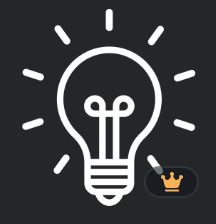
Lengkah 3: Klik unsur nu Anjeun hoyong puterkeun tur Anjeun bakal ningali hiji tombol pop up nu kasampak kawas dua panah dina bunderan. (Ieu ngan bakal katingali mun anjeun klik dina elemen.) Wilujeng! Anjeun mendakan gagang rotator!
Lengkah 4: Nalika anjeun ngaklik gagang rotator, anjeun tiasa ngabalikan sareng ngagulung pikeun ngarobih orientasi unsur. Anjeun tiasa ngalakukeun ieu saloba-kali anu anjeun pikahoyong salami prosés desain anjeun.

Sagigireun unsur, Anjeun ogé bakal aya bewara yen aya simbol gelar leutik nu bakal muncul tur robah dumasar kana rotasi Anjeun. Fitur ieu pohara mantuan lamun anjeun hayang mastikeun elemen béda boga alignment sarua!

Lengkah 5: Sanggeus anjeun resep tata perenah jeung orientasi Anjeun. elemen, ngan cabut sorot unsur ku ngaklik tempat sejenna dina kanvas. Warta anu saé nyaéta anjeun tiasa uih deui sareng muterkeun elemen atanapi gambar anu anjeun tambahkeun iraha waé!
Pikiran Akhir
Ku sabab Canva mangrupikeun alat anu luar biasa pikeun desainer pemula sareng anu langkung maju, éta mangpaat pikeun ngasah trik anu gampang ieu pikeun ngagampangkeun nyiptakeun proyék. Bisa muterkeun elemen kaasup nambihan kana faktor kustomisasi nu ngajadikeun platform ieu jadi diaksés!
Naha aya proyék khusus anu anjeun mendakan diri anjeun leres-leres nganggo fitur rotate? Naha anjeun ngagaduhan tip tambahan, trik, atanapi bahkan patarosan ngeunaan prosés ieu? Upami kitu, kami bakal resep ngadangu ti anjeun! Bagikeun kontribusi anjeun dina bagian koméntar di handap!

